5 روش تبدیل متن به فایل صوتی (در گوشی و ویندوز)

اگر تا به حال یک پیام متنی طولانی را در تلفن هوشمندتان تایپ کرده باشید، حتما می دانید که گاهی اوقات کار با صفحه کلید گوشی های هوشمند دشوار خواهد شد . ممکن است صفحه کلید به کندی واکنش نشان دهد یا انگشتان شما برای نماد های کوچک تر صفحه کلید بزرگ باشند. در هر صورت، قابلیت تبدیل صدا به متن در اندروید می تواند به شما در صرفه جویی زمان و کم کردن زحمت تایپ دستی کمک کند.
تبدیل صدا به متن قابلیتی است که به شما امکان می دهد تا هر چیزی که می خواهید بنویسید را بگویید و گوشی هوشمندتان آن را برای تان بنویسد . و هر چه قدر هم که تایپیست سریعی باشید، به زبان آوردن آنچه می خواهید بنویسید، معمولا سریع تر است.
در ادامه این مقاله نگاهی می اندازیم به نحوه عملکرد قابلیت تبدیل صوت به نوشتار در دستگاه های اندروید و این که چه طور از آن بهره کامل را ببریم.
بخش 1: در اندروید
معمولا قابلیت تبدیل صدا به متن از قبل در دستگاه شما فعال می شود . اگر این طور نبود، به راحتی می توانید آن را اصلاح کنید.
برنامه Google را در تلفن هوشمندتان پیدا کنید. آن را باز کنید، روی More در پایین سمت راست و سپس روی Settings ضربه بزنید . هنگامی که در منوی Settings قرار گرفتید ، روی Voice> Offline speech recognition ضربه بزنید و مطمئن شوید که زبان شما دانلود شده است . هر کدام از زبان هایی که در این جا می بینید، زبان هایی هستند که قابلیت تبدیل صدا به نوشتار در حین صحبت کردن را دارند.
اگر دستگاه سامسونگ (یا اکثر دستگاههای اندرویدی) دارید، امکان تبدیل صدا به متن با ورودی صوتی سامسونگ فراهم می شود . مسیر Settings> General management> Language and input> On-screen Keyboard> Samsung voice input را دنبال کنید . به این ترتیب می توانید زبان پیش فرض صفحه کلید و ورودی صوتی را تغییر دهید.
تبدیل صدا به متن روی بسیاری از زبان ها جواب می دهد. برای زبان های خاصی که لهجه یا کاراکتر های الفبایی بیشتری دارند، استفاده از قابلیت تبدیل صدا به متن می تواند بسیار ساده تر از صفحه کلید باشد.
1-نحوه استفاده از قابلیت تبدیل صدا به متن در اندروید با کمک Google (بهترین روش موجود برای زبان فارسی و همه زبانها)
معمولا می توانید در هر برنامه ای که تایپ می کنید، از این قابلیت استفاده کنید. برای استفاده از این ویژگی، روی فیلد متن ضربه بزنید تا صفحه کلید تلفن هوشمند تان ظاهر شود. وقتی که صفحه کلید شما باز می شود، باید نماد میکروفون را ببینید . با کلیک بر روی آیکون میکروفون، ویژگی صدا به متن فعال می شود.
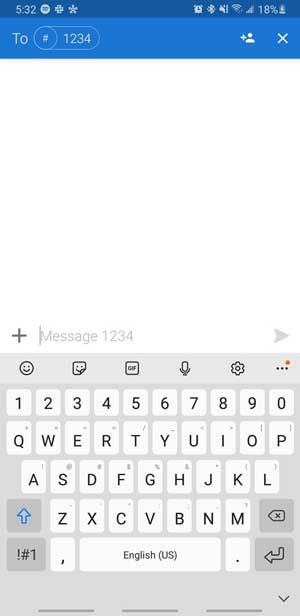
اگر می خواهید دست از حرف زدن بکشید، تنها کاری که باید انجام دهید این است که روی میکروفون ضربه بزنید . با ضربه زدن مجدد، ویژگی تبدیل صدا به متن دوباره فعال می شود.
وقتی در اندروید از ویژگی تبدیل صدا به متن استفاده می کنید ، به طور خودکار علائم نگارشی برای تان جای گذاری نمی شوند. باید هر زمان که می خواهید این علائم در متن تان گذاشته شوند، نام شان را دیکته کنید. در این جا چند مورد از رایج ترین دستورات گفتاری جهت نشانه گذاری آمده است:
- Period (نقطه)
- Question mark (علامت سوال)
- Exclamation point (علامت تعجب)
- Comma (ویرگول)
- New line (خطِ جدید)
- New paragraph (پاراگراف جدید)
به طور مثال به این جمله نگاه کنید: سگ پارس نکرد، اما سنجاب هنوز آن جا بود. برای قرار دادن این جمله در متن با استفاده از قابلیت تبدیل صدا به متن، باید بگویید: سگ پارس نکرد (ویرگول) اما سنجاب هنوز آن جا بود (نقطه).
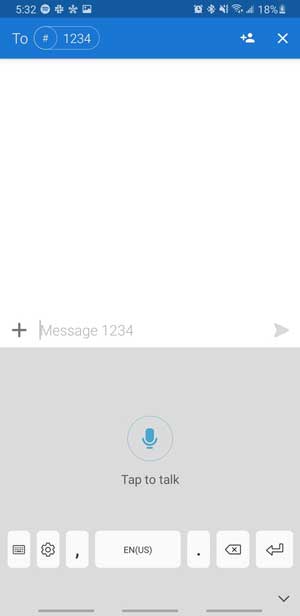
بعد از پایان صحبت، می توانید روی میکروفون ضربه بزنید تا ضبط متوقف شود . اگر کلمه ای را اشتباه گفتید یا می خواهید آن چه که گفته اید را تغییر دهید، باید به صورت دستی به عقب برگردید و آن را اصلاح کنید. می توانید از فرمان صوتی برای جایگزینی یک کلمه با کلمه دیگر استفاده کنید، اما معمولا ساده تر است که به صورت دستی تایپ کنید تا کلمه جایگزین شود.
فوق العاده جالب 5 تا از بهترین اپلیکیشن های تغییر صدا (برای اندروید)
2- با کمک ربات تلگرام
لینک ورود به ربات بالا (کلیک کنید) -باید وی پی ان روشن کنید
دقت کنید روش بالا عالی نیست ولی برای متن های فارسی در حد متوسط کار می کند و روش راحتی هم هست. هر چند به اندازه روش گوگل (روش اول) دقیق نیست.
حتما بخوانید: ۱۰ اپلیکیشن کاملاً کاربردی که هر کاربر اندروید در ایران به آنها نیاز دارد!
3-با کمک اپلیکیشن Epic Privacy (اگر متن مورد نظر شما صفحه اینترنت یا مطلبی در اینترنت است این روش مناسب می باشد)
برای تبدیل یک متن به فایل های صوتی باید از مرورگر وب Epic Privacy استفاده کنیم.این اولین مرورگر اندروید است که می تواند صفحات وب را برای شما بخواند.
مرحله اول : اول از همه، مرورگر Epic Privacy را روی دستگاه اندروید خود دانلود و نصب کنید. (لینک دانلود از سایت فارسی، لینک دانلود از گوگل پلی)
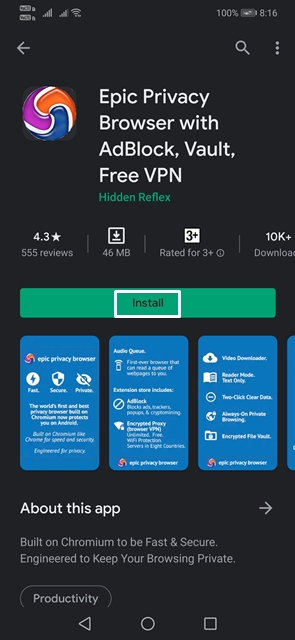
مرحله دوم : وقتی نصب شد، برنامه را باز کرده و گزینه Accept & Continue را بزنید.
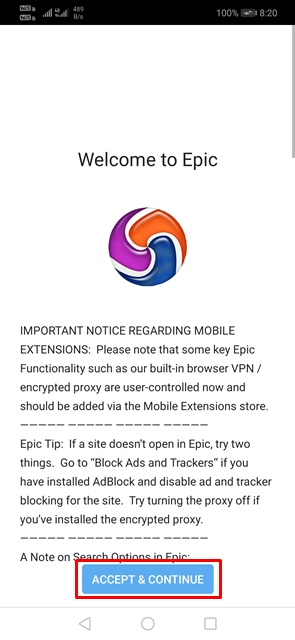
مرحله سوم : حالا شما پیش نمایش اصلی مرورگر Epic Privacy را مشاهده می کنید.
مرحله چهارم : حالا صفحه وبی را که می خواهید به فایل صوتی تبدیل کنید را باز کنید.

مرحله پنجم : روی منوی سه نقطه بزنید و گزینه Add to Audio Queue را بزنید.
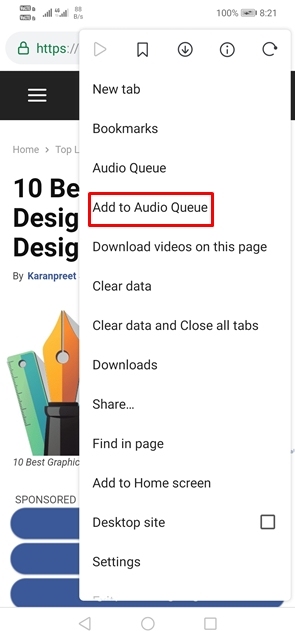
مرحله ششم : دوباره ، روی منوی سه نقطه ضربه زده و گزینه Audio Queue را بزنید.
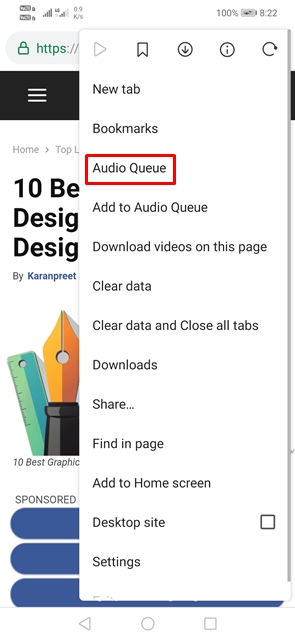
مرحله هفتم : در اینجا صفحه وب آماده پخش می شود. برای گوش دادن به نسخه صوتی صفحه وب روی دکمه Play ضربه بزنید.
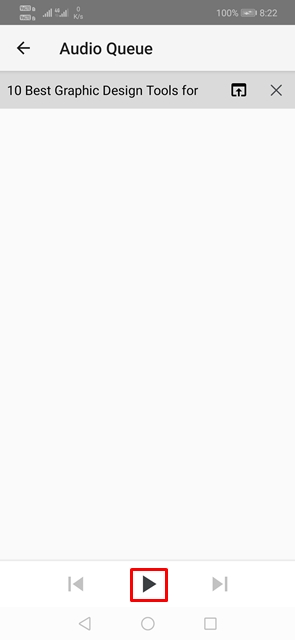
چطوری می توانم فایل صوتی را پخش کنم؟ پس از زدن دکمه پخش ، پخش کننده صوتی داخلی مرورگر Epic Privacy به صورت خودکار صدا را پخش می کند.
نکته مهم: اپلیکیشن Narrator’s Voice هم گزینه خوبی برای گوشی های اندروید است اگر از دو روش بالا جواب نگرفتید حتما نصب و امتحان کنید
تقویت قابلیت تبدیل صدا به متن در اندروید
تبدیل صدا به متن یک ویژگی فوق العاده است ، اما کامل نیست. چند کار وجود دارد که می توانید انجام دهید تا تجربه بهتری هنگام استفاده از این قابلیت داشته باشید.
حتما شمرده شمرده صحبت می کنید. اگر خیلی سریع صحبت کنید، به احتمال زیاد تلفن شما تمام آنچه که گفته اید را دریافت نمی کند و مجبور می شوید همه چیز را از اول شروع کنید .
علاوه بر این واضح صحبت کنید. کلمات تان را واضح تر از زمانی که معمولا به زبان می آورید، تکرار کنید تا اشتباهی در آنچه می خواهید بگویید، رخ ندهد.
در نهایت، مطمئن شوید که در یک فضای کم تردد با حداقل کم سر و صدا هستید . مثلا اگر در یک کنسرت هستید، این قابلیت کار نخواهد کرد زیرا تلفن هوشمند شما نمی تواند به وضوح صدای شما را از محیط اطراف تفکیک کرده و تشخیص دهد.
اگر می خواهید یک متن طولانی یا یک سند را ضبط کنید ، قابلیت صدا به متن ممکن است نتایجی که می خواهید را به همراه نداشته باشد. با این حال، ویژگی تبدیل صدا به متن در اندروید برای ارسال پیام ، نوشتن یادداشت سریع و تایپ متن های کوتاه تر عالی است.
بخش 2: تبدیل متن به صدا در ویندوز (2 نرم افزار برتر)
1-Natural Reader
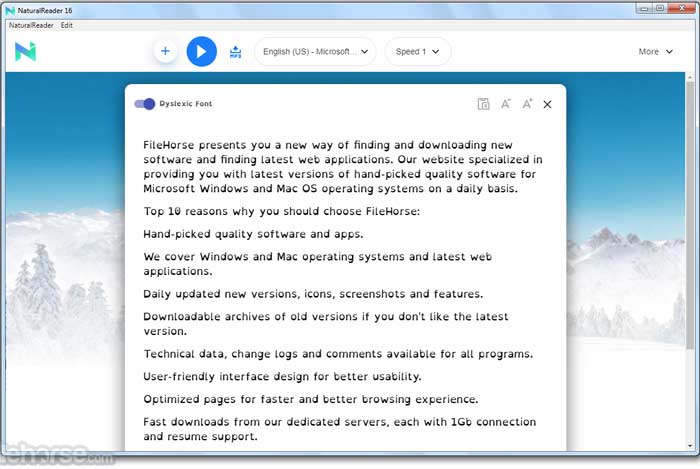
نرم افزار تبدیل متن به گفتار رایگان با مرورگر وب خاص خودش
- OCR داخلی
- انتخاب رابط ها
- مرورگر داخلی
- فونت مناسب برای نارساخوانی
Natural Reader یک ابزار تبدیل متن به گفتار رایگان است که می تواند به چند روش استفاده شود. اولین گزینه این است که اسناد را در کتابخانه آن بارگیری کنید و آن ها را از آن جا با صدای بلند بخوانید. این یک روش شسته رفته و عالی برای مدیریت چندین فایل است که از انواع فایل ها از جمله فرمت های مخصوص کتاب الکترونیکی پشتیبانی می کند . همچنین قابلیت OCR یا همان تشخیص الکترونیکی حروف هم وجود دارد که به شما امکان می دهد تا عکس یا اسکن متن را بارگذاری کنید تا آن را برای تان بخواند.
گزینه دوم به شکل یک نوار ابزار شناور است. در این حالت، میتوانید متن را در هر برنامه ای هایلایت کرده و از کنترل های نوار ابزار برای شروع و سفارشی سازی متن به گفتار استفاده کنید. این بدان معنی است که شما می توانید به راحتی از این ویژگی در مرورگر وب، پردازش گر کلمه و طیف وسیعی از برنامه های دیگر استفاده کنید . همچنین یک مرورگر داخلی برای تبدیل محتوای وب به گفتار آسان تر هم دارد .
2-Panopreter Basic
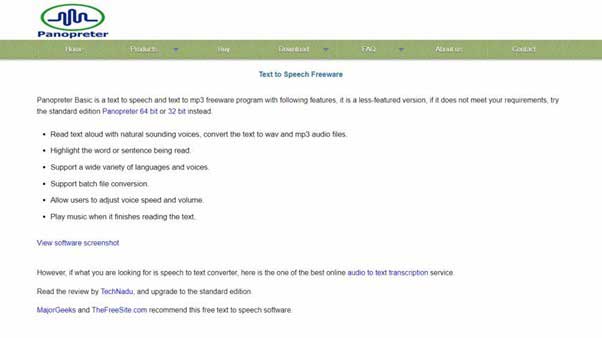
تبدیل آسان متن به گفتار با خروجی WAV و MP3
- کاربرد سریع و ساده
- گرفتن خروجی در فرمت های WAV و MP3
- شامل طیف وسیعی از فرمت های ورودی می شود.
ضعف این نرم افزار:
- فقط برای ویندوز در دسترس است.
Panopreter Basic همان طور که از نامش پیداست، بهترین و بی حاشیه ترین نرم افزار تبدیل متن به گفتار رایگان است . فایل های متنی ساده و پیچیده ، صفحات وب و اسناد مایکروسافت ورد را به عنوان ورودی می پذیرد و از صدای حاصل در هر دو فرمت WAV و MP3 خروجی می دهد (دو فایل در یک مکان و با یک نام ذخیره می شوند).
تنظیمات پیشفرض برای انجام وظایف سریع به خوبی کار میکنند، اما شما خودتان کمی زمان صرف بررسی منوی تنظیمات Panopreter Basic کرده و گزینههای مربوط به تغییر زبان، مقصد فایل های صوتی ذخیره شده و تنظیم رنگ های رابط سفارشی پیدا کنید . این نرم افزار حتی می تواند یک قطعه موسیقی را بعد از پایان خواندن متن پخش کند که این ویژگی را در سایر نرمافزار های تبدیل متن به گفتار رایگان پیدا نخواهید کرد .
اگر به چیز پیشرفته تری نیاز دارید ، نسخه پریمیوم Panopreter در دسترس است. این نسخه چندین ویژگی اضافی از جمله نوار ابزار برای مایکروسافت ورد (Microsoft Word) و اینترنت اکسپلورر (Internet Explorer)، توانایی هایلایت کردن بخش متنی که در حال حاضر خوانده می شود و صدا های اضافی را ارائه می دهد.
۲۰ تا از جالب ترین برنامه های گوشی اندروید که حتما باید دانلود کنید!
جمع بندی و روشهای دیگر
پس به این نتیجه رسیدیم که تبدیل متن به فایل صوتی یک روش عالی برای دسترسی به محتوای متنی به شکلی جدید و مناسب است. این کار میتواند برای ایجاد کتابهای صوتی، پادکستها، راهنماییهای صوتی و حتی برای کمک به افراد با محدودیتهای بینایی بسیار مفید باشد. در اینجا چندین روش محبوب و کاربردی برای تبدیل متن به فایل صوتی آورده شده است:
1. استفاده از نرمافزارهای تبدیل متن به گفتار (Text-to-Speech – TTS):
- Google Text-to-Speech: یکی از قابل دسترسترین ابزارها برای تبدیل متن به گفتار است که از زبانها و لهجههای مختلفی پشتیبانی میکند.
- Amazon Polly: ارائه دهنده خدمات ابری که صداهای طبیعی و واقعگرایانهای را تولید میکند. مناسب برای توسعهدهندگان و کسبوکارهایی که به دنبال ایجاد راهحلهای صوتی حرفهای هستند.
- IBM Watson Text to Speech: ابزاری قدرتمند با قابلیتهای متعدد شامل انتخاب صدا و تنظیم سرعت خواندن.
2. استفاده از برنامههای موبایلی:
برنامههای متعددی برای سیستم عاملهای Android و iOS وجود دارند که قابلیت تبدیل متن به گفتار را به شکلی کاربردی ارائه میدهند. این برنامهها معمولاً دارای ویژگیهای سادهای هستند که به کاربران اجازه میدهند متنها را به سرعت وارد و تبدیل کنند.
3. استفاده از پلاگینها و افزونههای مرورگر:
افزونههایی مانند Read Aloud: A Text to Speech Voice Reader برای مرورگرها مانند Chrome و Firefox موجود هستند که امکان خواندن متنهای موجود بر روی وبسایتها را با یک کلیک فراهم میکنند.
4. استفاده از نرمافزارهای ویرایش صدا:
برخی از نرمافزارهای ویرایش صدا مانند Audacity امکان اضافه کردن پلاگینهای TTS را دارند که کاربران میتوانند برای تبدیل متنهای خود به فایلهای صوتی استفاده کنند. این روش به کاربران اجازه میدهد تا نه تنها متن را تبدیل کنند بلکه ویرایشهای صوتی پیچیدهتری را نیز انجام می دهد.
با این اپلیکیشن ساده، هر زبانی رو فقط با روزانه 5 دقیقه گوش دادن، توی 80 روز مثل بلبل حرف بزن! بهترین متد روز، همزمان تقویت حافظه، آموزش تصویری با کمترین قیمت ممکن!





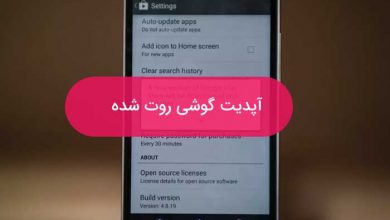

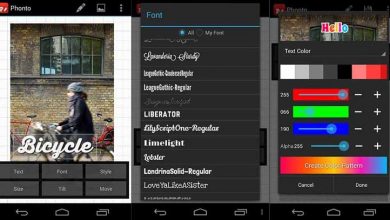

آیا این مرورگر میتونه سایت های فارسی رو هم بخونه ؟؟؟؟